Mac电脑如何抹掉磁盘并重新分区
现在有越来越多人在使用Mac电脑,有些新用户不知道如何抹掉磁盘并重新分区,接下来小编就给大家介绍一下具体的操作步骤。
具体如下:
1. 首先第一步先将U盘启动盘插入电脑,接着根据下图箭头所指,按住【option】键。

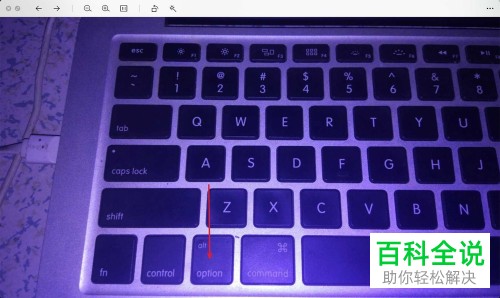
2. 第二步根据下图箭头所指,先按下【电源】键,接着点击U盘图标。


3. 第三步打开【macOS实用工具】窗口后,先点击【磁盘工具】,接着根据下图箭头所指,点击左上角【V】图标。

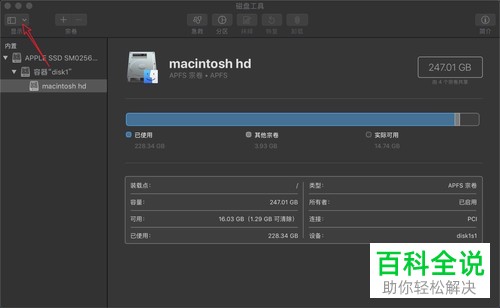
4. 第四步在展开的下拉列表中,根据下图箭头所指,先点击【显示所有设备】选项,接着选中磁盘。
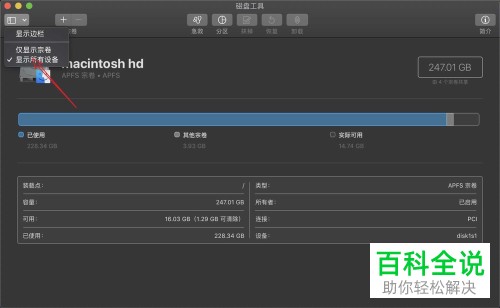

5. 第五步根据下图箭头所指,先点击顶部【抹掉】图标,接着在弹出的窗口中点击【抹掉】。


6. 最后根据下图箭头所指,先点击【分区】图标,接着按照需求进行分区即可。
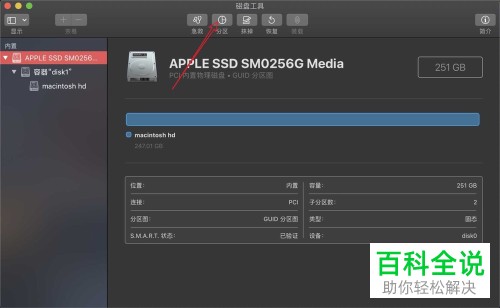
以上就是Mac电脑如何抹掉磁盘并重新分区的方法。
赞 (0)

